PS双下巴怎么修?
设·集合小编 发布时间:2023-03-27 13:34:36 830次最后更新:2024-03-08 11:50:52
去除双下巴大多数人使用液化滤镜,该滤镜有方便快捷的优势,但对于较宽的双下巴处理容易产生“拉丝”、“模糊”现象。这里向大家介绍一种比较自然的处理方法,希望可以帮助到大家。
点击观看“PS”视频教程,帮助你更好的上手
工具/软件
硬件型号:戴尔DELL灵越14Pro
系统版本:Windows7
所需软件:PS CS6
方法/步骤
第1步
提前跟大家说一下,为了保护妹纸我就只放局部图了。首先打开你的图片,CTRL J复制一层,然后进行液化。先将脸型大致的液化成你觉得好看的形状。

第2步
创建一个高低频图层。CTRL J复制两遍【背景 拷贝】图层,.按住CTRL选中【背景 拷贝2】和【背景 拷贝3】后, 按CTRL G编辑成组,接着选中【背景 拷贝2】-滤镜-模糊-高斯模糊,半径6。

第3步
.选中【背景 拷贝3】-图像-应用图像,将【背景 拷贝3】的属性改成线性光,此时你的图层界面如下图一样。
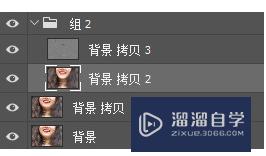
第4步
接着选择【背景 拷贝3】图层,选择修补工具,在图上画出有纹理的部分,然后在选区内按住鼠标左键拖拽至皮肤没有皱褶处。

第5步
取消选区,这样皮肤皱褶就不见啦~按照以上步骤,将所有皱褶都干掉就搞定双下巴啦,就是这么简单。


总结
1 CTRL J复制一层图层然后进行液化
2创建一个高低频图层
3画出有纹理的部分
4在选区内按住鼠标左键拖拽至皮肤没有皱褶处取消选区
- 上一篇:PS如何提亮局部颜色?
- 下一篇:PS怎么恢复默认布局界面?
广告位


评论列表